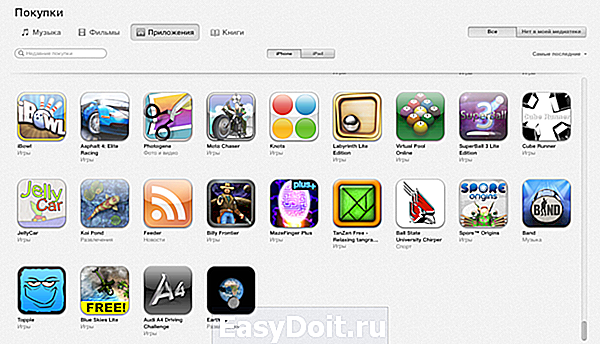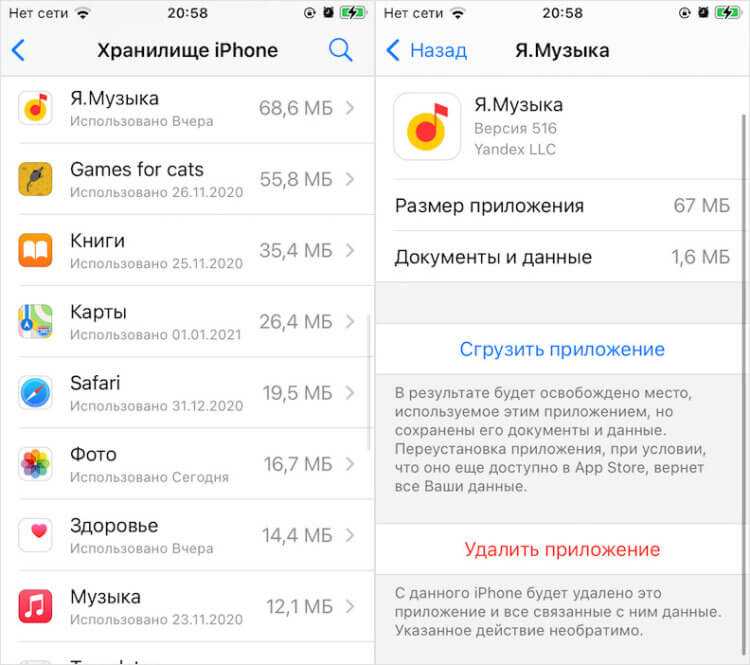Предотвращение потери данных
Кроме того, некоторые приложения могут хранить информацию в облаке или на удаленных серверах, и удаление приложения может привести к потере доступа к этим данным. Например, если у вас есть приложение для хранения фотографий и вы удаляете его, ваши фотографии могут быть удалены из облака, и вы больше не сможете их восстановить.
Поэтому перед удалением приложения с iPhone 12, рекомендуется сделать резервные копии данных, чтобы в случае необходимости вы могли восстановить их без проблем. Также вы можете использовать функцию «Встроенного хранилища» в iCloud, чтобы сохранять и синхронизировать данные между различными устройствами, что сможет защитить ваши данные от потери, даже если вы случайно удалите приложение.
Как найти и удалить невидимое приложение на iPhone без рабочего стола?
Иногда на iPhone может возникать ситуация, когда приложение исчезает с рабочего стола, но остается установленным на устройстве. Это может произойти, например, после обновления операционной системы iOS или случайного перемещения иконки. В таком случае, чтобы удалить невидимое приложение, можно воспользоваться следующими шагами:
| Шаг 1: | Откройте «Настройки» на вашем iPhone. |
| Шаг 2: | Прокрутите список настроек вниз и найдите раздел «Общие». |
| Шаг 3: | В разделе «Общие» найдите и выберите «Хранилище iPhone». |
| Шаг 4: | В меню «Хранилище iPhone» выберите «Управление хранилищем». |
| Шаг 5: | В списке приложений найдите название иконки, соответствующей невидимому приложению. |
| Шаг 6: | Нажмите на название приложения и выберите «Удалить приложение». |
Теперь невидимое приложение будет удалено с вашего iPhone
Обратите внимание, что вы всегда сможете повторно установить приложение из App Store в случае необходимости
Способ №3. Удаление через iTunes
Для того чтобы использовать метод очистки Айфона посредством программы iTunes, ее изначально необходимо установить на ПК.
После установки, следует подключить iPhone к компьютеру USB кабелем и производим запуск данного приложения.
Находим вкладку iPhone.
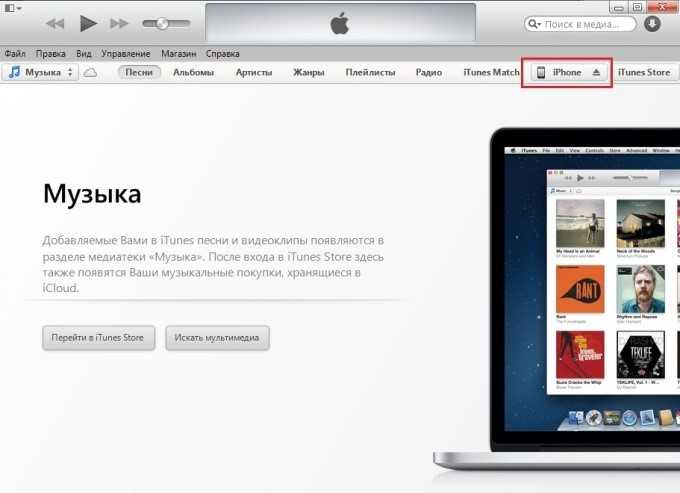
Главное окно утилиты iTunes
В появившемся окне выбираем раздел «Программы».
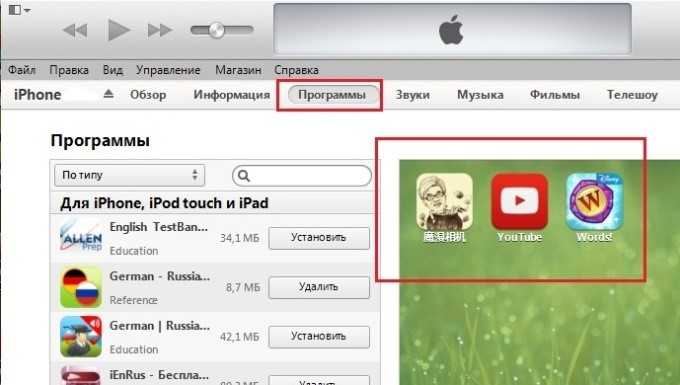
Раздел Программы в iTunes
Наводим на подлежащее деинсталляции приложение курсор и нажимаем на крестик, появившейся в углу ярлыка.
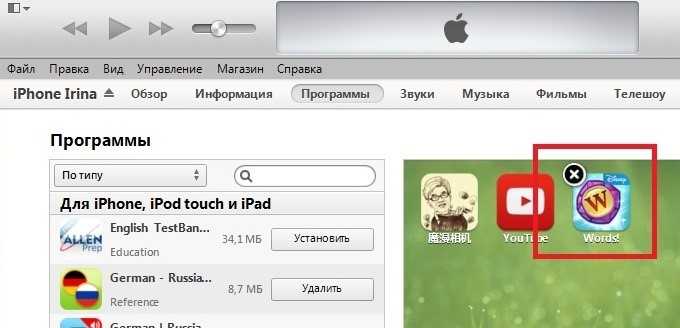
Удаление приложений через iTunes
Производим синхронизацию с телефоном. Для этого следует нажать: «Файл» — «Устройства» — «Синхронизировать с iPhone. Если не провести процедуру синхронизации, то программа не будет удалена с устройства.
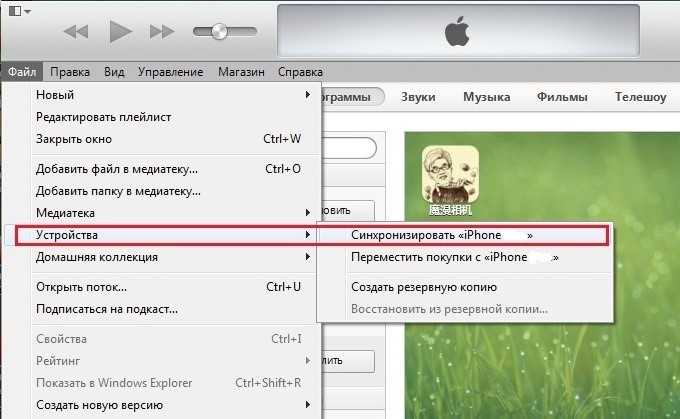
Синхронизация iTunes с iPhone
Как видите, вся процедура очистки достаточно проста и не вызовет сложности даже у новичка-«яблоковода».
Запрет на удаление приложений
Некоторые не очень внимательные пользователи не обращают внимание на то, что именно нужно нажать и выбирают удаление с рабочего стола. В результате само приложение хоть и перестаёт мозолить глаза, фактически остаётся в памяти устройства и продолжает отъедать драгоценное пространство. Чтобы решить эту проблему, достаточно просто обратить внимание на тот, какой из параметров удаления окрашен в красный, и выбрать именно его
Чтобы решить эту проблему, достаточно просто обратить внимание на тот, какой из параметров удаления окрашен в красный, и выбрать именно его. Однако есть и другой сценарий, который не позволяет удалить приложение, и неразбериха с рабочими столами здесь совершенно не при чём
Всё дело в запрете на удаление, который установлен в настройках. Стало быть, нужно его отключить
Однако есть и другой сценарий, который не позволяет удалить приложение, и неразбериха с рабочими столами здесь совершенно не при чём. Всё дело в запрете на удаление, который установлен в настройках. Стало быть, нужно его отключить.
- Перейдите в «Настройки» и выберите «Экранное время»;
- Здесь откройте вкладку «Контент и конфиденциальность»;
- Выберите раздел «Покупки в iTunes Store и App Store »;
- В подразделе «Удаление приложений» выберите «Да».
В целом, в том, чтобы удалить приложение с устройства, нет ничего особенного. Зачастую достаточно лишь немного внимательнее подходить к этому вопросу. Ну, а если у вас не получается удалить софт даже после выполнения предыдущих двух инструкций, скорее всего, дело в том, что ваш iPhone или iPad просто завис. Значит, ему потребуется жёсткая перезагрузка: зажмите одновременно клавиши питания и Home/увеличения громкости и дождитесь появления на экране логотипа яблока. После того, как аппарат включится, всё должно быть в порядке.
Чтобы программы вновь отображались на экране…
Если через долгое время вы захотите вновь посмотреть, какие программы приобретали ранее и, возможно, снова загрузить их на айфон, придется опять прибегнуть к помощи iTunes.
Для возврата приложений и программ обратно в список необходимо:
- Открыть айтюнс и зайти под своей учеткой в эппл.
- Выбрать свое имя и раздел «Сведения об учетной записи».
- Если программа затребует повторное введение пароля – нужно выполнить требование.
- Найти раздел «Айтюнс в облаке», затем «Скрытые покупки» и «Управлять».
- Все удаленные ранее приложения и программы выстроятся в список.
При нажатии на иконку определенного приложения, оно отобразится.
Но иногда восстановления этих данных бывает недостаточно, поскольку в процессе использования программ, игр и приложений, в памяти устройства сохраняется и другая информация – о достижениях пользователя, о ходе процесса и т.п. Далее рассмотрим, как избавится от такого типа данных.
Как удалить игру из Game Center iOS 14?
В нижней части экрана, перечислены игры, которые находятся на Вашем iPhone или iPad и имеющие поддержку Game Center. Для удаления сделайте жест справа налево, затем – удалить
Обратите внимание – удаляется только данные в сервисе, но не само приложение
Как сбросить данные игры на iPhone?
Удалите данные игры из своей учетной записи iCloud
На вашем iPhone зайдите в Настройки> > iCloud> Управление хранилищем. Прокрутите список и найдите игру. Если вы найдете его, нажмите, чтобы увидеть дополнительные параметры, и выберите «Удалить документы и данные».
Как удалить сохранения в игре на айфоне?
Как полностью удалить игру или приложение с iPhone и iPad.…Способ первый
- Перейдите в пункт «Приложения»;
- Отыщите в списке нужную игру;
- Нажмите на «Стереть данные»;
- Нажмите на «Удалить данные»
Как отвязать игру от гейм центр?
Как отключить или удалить Game Center
- Для начала выходим из аккаунта (выше написано как это сделать).
- Заходим в игру – всплывает окно приглашающее присоединиться, нажимаем отменить.
- Выходим из игры.
- Опять заходим — снова отменить.
Как очистить кэш игры на айфоне?
Перейдите в меню «Настройки» → «Основные» → «Хранилище iPhone». Шаг 2. Дождитесь загрузки списка приложений, после чего выберите приложение, кэш которого хотите полностью удалить. Все установленные приложения в списке отсортированы по размеру, что позволяет быстрее и проще определить «вредителей».
Как удалить игру и начать заново на айфоне?
Если вы хотите удалить текущий прогресс и начать игру заново на iOS:
- Откройте в игре окно настроек
- Нажмите «Отвязать», чтобы отвязать Ваш аккаунт Game Center.
- Удалите игру
- Установите игру повторно из App Store и согласитесь войти в Ваш аккаунт Game Center, чтобы Ваш новый прогресс автоматически сохранялся
Как удалить все данные игры на айфоне?
Удаление программы и ее профиля конфигурации
Нажмите и удерживайте значок программы, пока он не начнет покачиваться. Затем нажмите кнопку удаления в левом верхнем углу значка программы, чтобы удалить ее. В случае вывода сообщения «Удаление этой программы также приведет к удалению ее данных» нажмите «Удалить».
Как сбросить данные приложения на айфоне?
Зайти в приложение «Настройки» Выбрать «Приложения» или «Управление приложениями» Нажать на интересующее вас приложение Опуститься вниз и просмотреть, есть ли в списке «Очистить данные/кэш»
Как удалить историю игры на айфоне?
Через настройки. Переходим в Настройки – Основные – Статистика – Хранилище. Видим список абсолютно всех игр и программ установленных на устройстве, отсортированных по объему занимаемых данных. Выбираете искомое приложение, нажимаете на него и видите надпись – «Удалить программу».
Как удалить полностью приложение с айфона iOS 14?
Как удалить приложения в iOS 14
Коснитесь и удерживайте главный экран, пока не увидите, что приложения покачиваются. Нажмите на приложение, которое хотите удалить. Нажмите «Удалить приложение» Нажмите «Удалить приложение» Нажмите «Удалить».
Как удалить приложение на айфоне iOS 14 из библиотеки?
Удаление приложения из библиотеки приложений
- Перейдите в библиотеку приложений и коснитесь поля поиска, чтобы открыть список.
- Нажмите и удерживайте значок приложения, затем коснитесь значка «Удалить приложение» .
- Нажмите кнопку «Удалить» еще раз для подтверждения.
Как удалить приложение из облака App Store на айфоне?
Как удалить приложения из “Облака” на “Айфоне” и “Айпаде”
В меню хранилища выберите “Управлять”. Из списка выберите программу, которую хотели бы удалить с “Облака”. Кликните на «Изменить» вверху дисплея, а затем — «Удалить все», после чего подтвердите удаление.
Как удалить игру из Game Center IOS 12?
Часть 2: Как удалить игру из игрового центра
Выберите опцию «Управление хранилищем» и найдите игровое приложение, которое вы собираетесь удалить, в списке игровых приложений. Нажмите на конкретное приложение, чтобы получить его подробную информацию. Затем нажмите на кнопку «Удалить», чтобы удалить ее из Game Center.
Как отвязать великий султан от гейм центра?
В игре «Великий султан», сохранения и прогресс привязаны к аккаунту учётной записи социальной сети, которую выбрали при регистрации.…Для того, чтобы отвязать аккаунт от учётной записи Google нужно:
Как удалить приложение на iPhone 2G, 3, 3Gs, 4, 4s, 5, 5c, 5s, 6 и iPhone SE и все iPad через рабочий стол (домашний экран)
Пожалуй, самый простой и удобный способ, которым пользуется большинство владельцев iOS-устройств.
Достаточно зажать пальцем любой ярлык на рабочем столе и подержать пару секунд, пока иконки не начнут двигаться. Теперь в левом верхнем углу иконок появился крестик, после нажатия на который появится предупреждение, что удаление приложения сотрет все ее данные.
После нажатия кнопки «Удалить» ярлык исчезнет, как и само приложение.
Стоит отметить, что крестик не появляется на некоторых стандартных приложениях, которые нельзя удалить с iOS-устройства, а приложения в папках удаляются таким же способом, достаточно зайти в папку. Сами папки исчезают, когда в них не остается ярлыков.
Как удалить игру из Game Center iOS 14?
В нижней части экрана, перечислены игры, которые находятся на Вашем iPhone или iPad и имеющие поддержку Game Center. Для удаления сделайте жест справа налево, затем – удалить
Обратите внимание – удаляется только данные в сервисе, но не само приложение
Как сбросить данные игры на iPhone?
Удалите данные игры из своей учетной записи iCloud
На вашем iPhone зайдите в Настройки> > iCloud> Управление хранилищем. Прокрутите список и найдите игру. Если вы найдете его, нажмите, чтобы увидеть дополнительные параметры, и выберите «Удалить документы и данные».
Как удалить сохранения в игре на айфоне?
Как полностью удалить игру или приложение с iPhone и iPad.…Способ первый
- Перейдите в пункт «Приложения»;
- Отыщите в списке нужную игру;
- Нажмите на «Стереть данные»;
- Нажмите на «Удалить данные»
Как отвязать игру от гейм центр?
Как отключить или удалить Game Center
- Для начала выходим из аккаунта (выше написано как это сделать).
- Заходим в игру – всплывает окно приглашающее присоединиться, нажимаем отменить.
- Выходим из игры.
- Опять заходим — снова отменить.
Как очистить кэш игры на айфоне?
Перейдите в меню «Настройки» → «Основные» → «Хранилище iPhone». Шаг 2. Дождитесь загрузки списка приложений, после чего выберите приложение, кэш которого хотите полностью удалить. Все установленные приложения в списке отсортированы по размеру, что позволяет быстрее и проще определить «вредителей».
Как удалить игру и начать заново на айфоне?
Если вы хотите удалить текущий прогресс и начать игру заново на iOS:
- Откройте в игре окно настроек
- Нажмите «Отвязать», чтобы отвязать Ваш аккаунт Game Center.
- Удалите игру
- Установите игру повторно из App Store и согласитесь войти в Ваш аккаунт Game Center, чтобы Ваш новый прогресс автоматически сохранялся
Как удалить все данные игры на айфоне?
Удаление программы и ее профиля конфигурации
Нажмите и удерживайте значок программы, пока он не начнет покачиваться. Затем нажмите кнопку удаления в левом верхнем углу значка программы, чтобы удалить ее. В случае вывода сообщения «Удаление этой программы также приведет к удалению ее данных» нажмите «Удалить».
Как сбросить данные приложения на айфоне?
Зайти в приложение «Настройки» Выбрать «Приложения» или «Управление приложениями» Нажать на интересующее вас приложение Опуститься вниз и просмотреть, есть ли в списке «Очистить данные/кэш»
Как удалить историю игры на айфоне?
Через настройки. Переходим в Настройки – Основные – Статистика – Хранилище. Видим список абсолютно всех игр и программ установленных на устройстве, отсортированных по объему занимаемых данных. Выбираете искомое приложение, нажимаете на него и видите надпись – «Удалить программу».
Как удалить полностью приложение с айфона iOS 14?
Как удалить приложения в iOS 14
Коснитесь и удерживайте главный экран, пока не увидите, что приложения покачиваются. Нажмите на приложение, которое хотите удалить. Нажмите «Удалить приложение» Нажмите «Удалить приложение» Нажмите «Удалить».
Как удалить приложение на айфоне iOS 14 из библиотеки?
Удаление приложения из библиотеки приложений
- Перейдите в библиотеку приложений и коснитесь поля поиска, чтобы открыть список.
- Нажмите и удерживайте значок приложения, затем коснитесь значка «Удалить приложение» .
- Нажмите кнопку «Удалить» еще раз для подтверждения.
Как удалить приложение из облака App Store на айфоне?
Как удалить приложения из “Облака” на “Айфоне” и “Айпаде”
В меню хранилища выберите “Управлять”. Из списка выберите программу, которую хотели бы удалить с “Облака”. Кликните на «Изменить» вверху дисплея, а затем — «Удалить все», после чего подтвердите удаление.
Как удалить игру из Game Center IOS 12?
Часть 2: Как удалить игру из игрового центра
Выберите опцию «Управление хранилищем» и найдите игровое приложение, которое вы собираетесь удалить, в списке игровых приложений. Нажмите на конкретное приложение, чтобы получить его подробную информацию. Затем нажмите на кнопку «Удалить», чтобы удалить ее из Game Center.
Как отвязать великий султан от гейм центра?
В игре «Великий султан», сохранения и прогресс привязаны к аккаунту учётной записи социальной сети, которую выбрали при регистрации.…Для того, чтобы отвязать аккаунт от учётной записи Google нужно:
Дополнительная информация
Информация о продуктах, произведенных не компанией Apple, или о независимых веб-сайтах, неподконтрольных и не тестируемых компанией Apple, не носит рекомендательного характера и не рекламируются компанией. Компания Apple не несет никакой ответственности за выбор, функциональность и использование веб-сайтов или продукции сторонних производителей. Компания Apple также не несет ответственности за точность или достоверность данных, размещенных на веб-сайтах сторонних производителей. Помните, что использование любых сведений или продуктов, размещенных в Интернете, сопровождается риском. За дополнительной информацией обращайтесь к поставщику. Другие названия компаний или продуктов могут быть товарными знаками соответствующих владельцев.

Удаляем приложения с Айфона
Как нужно удалять приложение с Айфона?
По официальному признанию Apple, айфоны относятся к тем смартфонам, которые обладают интуитивно понятным интерфейсом.
Даже в том случае, если отсутствует инструкция, разобраться и понять, как он действует, способен практически любой пользователь.
Но не все так безоблачно. Отдельные моменты все же могут вызвать определенные трудности.
Особенно это касается тех случаев, когда айфон появился у кого-то в руках совсем недавно и в первый раз.
Не всегда удается удалить с устройства какое-либо приложение. Ответ на вопрос, как это можно сделать, можно найти, прочитав данную статью. Полезна она будет и для того, кто владеет айпадом.
Если приложения все равно не отображается, выполнить сброс настроек iPhone.
Если у вас возникла проблема с отображением приложения на рабочем столе iPhone, и оно не удаляется стандартным способом, то можно попробовать выполнить сброс настроек устройства. Это может помочь исправить неполадки, связанные с отображением приложений.
Следуя этим шагам, вы сможете выполнить сброс настроек iPhone:
Шаг 1:
Перейдите в меню «Настройки» на вашем устройстве.
Шаг 2:
Прокрутите вниз и выберите пункт «Общие».
Шаг 3:
Прокрутите вниз и выберите пункт «Сброс».
Шаг 4:
Выберите «Сброс все настройки». Вам может потребоваться ввести пароль для подтверждения.
Шаг 5:
Подтвердите сброс настроек, нажав кнопку «Сбросить все настройки» дважды.
После выполнения этих шагов устройство будет перезагружаться, и все настройки iPhone будут сброшены до заводских значений
Обратите внимание, что этот процесс не удалит ваши данные, но вы можете потерять некоторые настройки, сохраненные пароли и другую информацию
После сброса настроек проверьте, появилось ли пропавшее приложение на рабочем столе. Если приложение все равно не отображается, возможно, вам стоит обратиться за помощью к Apple Support или разработчику приложения.
Как удалить покупки из App Store
Пару дней назад, мне задали каверзный вопрос — как удалить программы из покупок в App Store? Зачем это понадобилось? К примеру, я за все время существования моей учетной записи в App Store (с 2008 года), скачал и купил более нескольких сотен приложений, и когда начинаю листать закладку «Покупки» в iPhone, то у меня пальцы устают искать что-то нужное. Можно, конечно, воспользоваться поиском, но это не наш метод! Так вот если вас мучает проблема удаления программ из покупок, читайте дальше — я покажу как её решить!
Update! После выхода новой версии iTunes, данный способ немного изменился, и появился очень каврезный момент, который я опишу ниже. Не обижайтесь, что часть скринов будет из старой версии статьи, а часть уже обновлены
Для начала нам нужен любой компьютер, с установленным iTunes — с iPhone такой финт не провернуть Далее нам нужно зайти в iTunes Store и войти в свою учетную запись, если вы этого еще не сделали. После этих несложных манипуляций, нажмите на Покупки, нажав на свое имя в правом верхнем углу iTunes:
И в новом окне у нас будет возможность выбрать что именно мы хотим просмотреть — фильмы, музыку, программы или книги. Если вы покупаете или скачиваете всё вышеперечисленное, то можете планомерно пройтись по всем пунктам, но мы остановимся именно на программах.
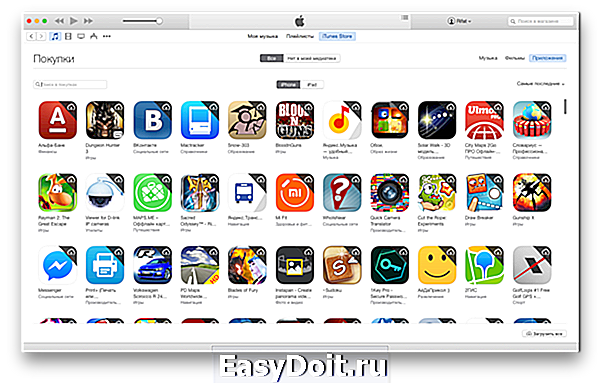
Если нажать в правом верхнем углу на Приложения, то, как видно из скриншота, появится список программ, которые можно или загрузить на компьютер, или удалить (читайте чуть ниже, как это сделать). По-умолчанию, все программы отсортированы по дате, хотя можно изменить этот показатель на Название. В моем случае, я оставил все без изменений и пролистал список в самый низ, где хранятся самые мои первые покупки *ощутил наплыв ностальгии*
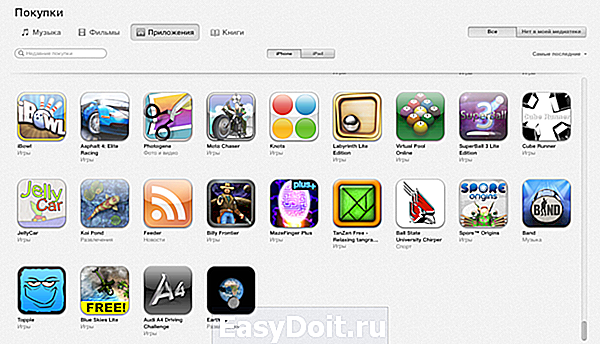
Удалить покупки из App Store
После того, как я вновь стал контролировать свои чувства, пришло время удалить что-то не нужное, и тут меня ждали очень неприятные «засады» — 1) программы можно удалять только по одной (выделить несколько объектов нет возможности), но не это самое страшное — 2) после удаления, список взлетает в самый верх, и необходимо вновь проматывать его в самый низ, что бы удалить ненужный софт и через мгновение, вновь начинать отматывать вниз
Upadate! Кроме первых 2-х подстав, я наткнулся еще на одну — кнопка удаления (крестик) исчезла. То есть при наведении курсора в левый верхний угол значка программы, крестик не появляется Я долго думал, как все же удалить назойливую программу, как вдруг, случайно, не обнаружил, что курсор мыши меняется, при наведении в уголок программы, и если нажать на мышку, то программа будет удалена! Сравните:
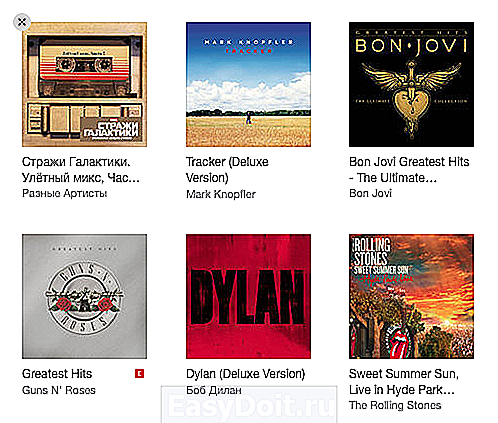
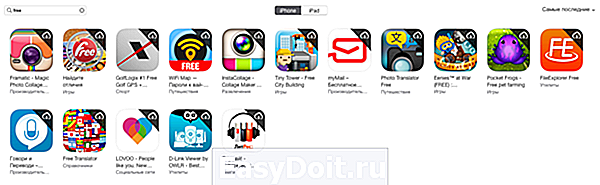
Ура, разобрались с тем, как удалять программы, даже не имея индикатора удаления. Теперь попробуем упростить себе жизнь, что бы не удалять программы по одной: там же слева, есть строка поиска, в которую можно ввести название программы или разработчика и вычистить всё таким способом. Проблему кардинально это не решает, но может немного упростить… По крайней мере, в моем случае, все программы Free ушли в топку (самые интересные программы я покупаю, после юзанья бесплатных версий).
Надеюсь, что вам поможет мой обзор, если и вы захотите навести порядок в своих покупках! Надеюсь, что мне не придется переделывать статью, после очередного обновления iTunes
appleprofi.ru
Удаление программ навсегда
Возможно ли вообще нечто подобное? Даже если программа очищена, она все равно будет отображаться в покупках.
Она будет в облаке со стрелочкой. Это говорит о том, что программы никогда не устраняются полностью.
Если владелец пожелает, то может осуществить их обратную загрузку.
Обычный пользователь, как бы он не старался, убрать их полностью не сможет. Но для того, чтобы их не видеть, они просто скрываются.
Следует иметь в виду, что если ранее приложения были уже куплены, то даже после их удаления повторная загрузка не будет стоить пользователю денег.
Как скрыть удаленное приложение?
Сделать это не сложно. Для этого требуется присоединение айфона к компьютеру. Открывается айтюнс и проводится выполнение следующих шагов:
1Вход в айтюнс с использованием своей учетной записи в Apple.
2Выбирается свое имя, а затем раздел «Покупки».
3Выбираются те приложения, которые требуется скрыть.
4Нажатием на крестики происходит удаление программ.
После этого такая программа перестанет существовать в устройстве. Ее нельзя будет увидеть даже в хранилище. Но все обратимо и может вернуться опять, если только пользователь изъявит такое желание.
Повторное отображение программ
Если через какое-то время возникнет необходимость вновь использовать приложение, которое было удалено, то необходимо прибегнуть к помощи айтюнс. Потребуется повторная загрузка.
Для этого необходимо выполнить следующие действия:
1Открывается айтюнс и осуществляется вход под своим учетным именем.
2После того, как будет выбрано свое имя, необходимо посещение раздела «Сведения об учетной записи».
3Может потребоваться повторно ввести пароль.
4Далее необходимо перейти в айтюнс в облаке. Потом переходят в «Скрытые покупки» и «Управлять».
Все то, что ранее было очищено, вновь будет отображаться на экране.
Полное удаление
Может возникнуть такая ситуация, при которой геймер желает начать игру, что называется, с «чистого листа».
Все данные, которые хранились о нем ранее, теперь ему абсолютно ни к чему.
Такую задачу можно решить двумя путями. Это зависит от того, в каком месте осуществляется хранение информации:
1Сервер производителя игры с привязкой к учетной записи в Apple.
Решение здесь единственное и альтернативы ему нет. Требуется создавать новую учетную запись.
2Случай с сохранением сведений об игровом процессе. Тогда пользователь может удалить их сам Вся информация находится в облачном хранилище. Необходимо зайти в него с помощью настроек и провести стирание.
Убрав эти следы, можно с уверенностью сказать о полном удалении.
Часть 1: 4 способа удаления приложений на iPhone 5/6/7/8 / X (поддерживается iOS 13)
1. Удалите приложения для iPhone от UkeySoft FoneEraser (100% невосстановимо)
Как удалить любые файлы с iPhone? Простая кнопка удаления не завершена. Мы знаем, что на рынке есть много программ для восстановления данных iPhone, например U.Fone iPhone Data Recovery является одной из самых популярных. Программное обеспечение фокусируется на восстановлении удаленных данных с iPhone, включая iOS 13 iPhone. Мы можем легко удалить фотографии, видео, заметки, документы, журналы вызовов, текстовые сообщения, контакты и другие личные данные по ошибке или случайно отформатировать ваш iPhone без резервного копирования, тогда U.Fone iPhone Data Recovery может отлично работать и помочь вам восстановить удаленные данные. Однако все становится немного хуже, особенно когда вы планируете продавать, жертвовать или обменивать свой iPhone, потому что некоторые плохие люди могут пытаться следить за вашей конфиденциальностью с помощью инструментов восстановления данных iPhone.
UkeySoft FoneEraser может спасти вас при попытке продать свой iPhone. Любой файл, удаленный UkeySoft FoneEraser, на 100% не подлежит восстановлению, и это гарантирует вашу конфиденциальность в безопасности. Этот очиститель iOS в настоящее время доступен для Mac OS X 10.9-Mac OS X 10.15, он помогает вам удалить приложения на iPhone одним щелчком мыши, Вы можете освободить пространство iPhone, создав резервные копии фотографий, видео и других больших файлов на компьютер. Стереть все данные, стереть личные данные, стереть фрагменты приложения также функции, поддерживаемые UkeySoft FoneEraser, вы можете найти больше контента через Справочник Ластика.
СкороXNUMX
СкороXNUMX
Особенности UkeySoft FoneEraser
- Окончательно удалить приложения iPhone в пакетном режиме.
- Удалите личные данные iPhone, такие как контакты, текстовые сообщения, фотографии, видео, журналы вызовов, заметки, календари и т. Д. Без восстановления.
- Полностью стереть данные и настройки iPhone.
- Удалите приложения и данные приложений: WhatsApp, LINE, Kik, Viber, Instagram, Facebook и т. Д.
- В 1 клик освободите пространство iPhone, удалив ненужные файлы, кэши приложений, временные файлы и т. Д.
- Поддержка iPhone 5 / 5s / 6 / 6s / 7/8 / X / XS / 11 и последняя версия iOS 13.5.
Как удалить приложение с Айфона полностью стандартными способами
Разберем несколько стандартных вариантов удаления. Тут все достаточно просто, но не без определенных нюансов.
С экрана
Для того, чтобы убрать одно приложение, нужно сделать несколько простых действий. Найдите его и удерживайте палец на нем в течение 2 секунд. После того как выпадет окно, нажмите “Удалить приложение” и подтвердите действие соответствующей кнопкой.
Нажмите на иконку игры или программы, которую необходимо стереть, также удерживайте палец на ней в течение пары секунд. В выпадающем окне, выберите функцию “Изменить экран домой”. Иконки должны задрожать, после чего над ними появится кнопка “-”, ее нужно нажать на каждом приложении, которое вы планируете удалить.
Третий способ простого удаления. Он понадобится тем, кто не может найти в хаосе рабочего стола, нужную иконку. В настройках в разделе “Основные” переходим в “Хранилище iPhone” и выбираем нужный объект из списка. Открыв его, мы увидим кнопку “Удалить приложение”.
С выходом 14-й версии операционной системы, появилась еще одна интересная функция. Технически это не удаление с устройства, а всего лишь скрытие приложения с рабочего стола.
Найдите игру или программу на экране, удерживайте палец на ней, а в открывшемся меню выберите “Удалить”, а затем “Удалить с рабочего стола”. Прокрутив последний вправо, можно будет найти все скрытые объекты на последней его странице.
Ситуация, когда удаляя приложение в смартфоне, не удается полностью очистить от него память, не является редкостью. Причин для такого явления несколько, способов решения проблемы — тоже
Из библиотеки, чтобы не занимало память
Многие пользователи продукции Apple управляют своими устройствами с помощью iTunes. Таким же образом можно легко контролировать свободное место на девайсах. Для удаления софта потребуется подключить устройство к компьютеру и нажать на вкладку программы.
Справа отобразится список экранов гаджета. Переходим на тот, где расположена программа, которую нужно удалить и нажимаем дважды на экран. Затем, нажимая на крестик, удаляем ее. Проводим синхронизацию для внесения изменений в память устройства.